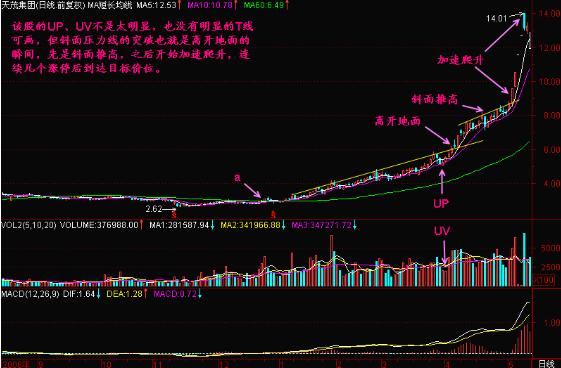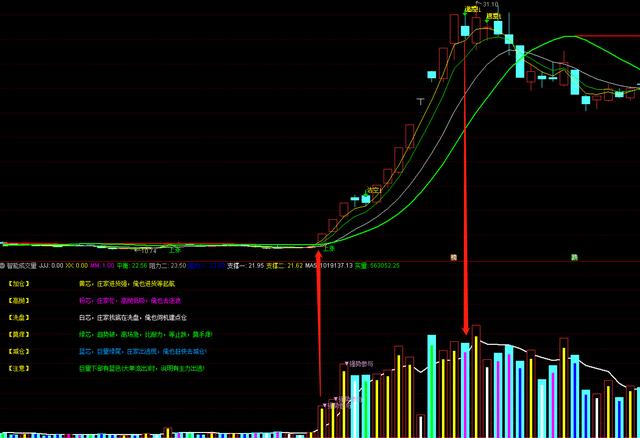如何把heic格式转换为jpg?大家在出去游玩的时候,通常我们都会用手机拍照的方式记录旅途中的点点滴滴,接着会分享到各个社交平台或者储存到到电脑中留着以后回忆赏析,一方面我们分享自己的生活,一方面可以避免因为照片数量过多而导致手机内存不足现象的发生。但是很多平台对照片格式有限制,比如苹果手机用户拍的照片,它的格式是heic,heic格式的照片脱离苹果设备就不能正常打开了。
这就让有些照片变的可惜了,其实我们完全可以将heic格式的图片转换为jpg格式的,而且还能多平台使用分享更多的图片,下面感兴趣的小伙伴快跟随小编一起来看看如何把heic格式转换为jpg的方法吧!
需要使用的转换工具:优速图片格式转换器
转换工具下载:https://download.yososoft.com/jimp/jimp.exe

把heic格式转换为jpg方法分享:
步骤一,先在电脑上下载安装打开“优速图片格式转换器”软件工具,选择左列表中的【格式转换】功能,这里可以实现heic格式转换为jpg的操作。

步骤二,点击左上角【添加文件】按键,把我们准备好的heic格式的图片全部添加到软件中或是用鼠标将其直接拖拽到软件中,软件支持批量添加一键批量转换;之后在右下方的格式转换下拉框中选择我们要转换的格式“jpg”。当用户需要转换其他格式时,也是在这里自定义选择格式。

步骤三,文件添加完成后,设置输出目录用来保存一会转换好的jpg图片;设置完成就可以点击【开始转换】进行格式转换了,完成后软件会自动弹出输出文件夹,转换好的jpg图片就保存在这里。

步骤四,通过对输出文件夹里文件的查看,我们发现heic格式的图片已经全部转化成了jpg格式。

以上就是如何把heic格式转换为jpg的分享了,从转换的结果上看软件很成功的把heic格式转换为jpg,所以我一直坚持使用优速图片格式转换器,虽然看着转换过程速度很快,但是转换效果非常好,转换后的图片质量也没有被改变,完全符合大家的心理预期。那么小伙伴们对于小编的分享还满意吗,有需要的小伙伴儿赶紧用一下吧
,